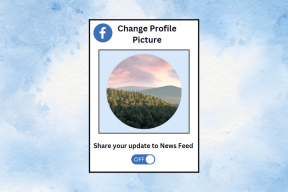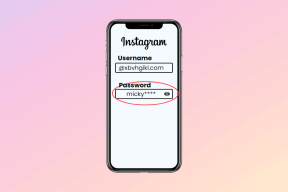8 formas de arreglar el multijugador de Risk of Rain 2 no funciona
Miscelánea / / November 28, 2021
Risk of Rain 2 es un juego multijugador que ha recibido críticas y comentarios desde su lanzamiento en marzo de 2019. Con tantos juegos de disparos disponibles en el mercado hoy en día, este juego se destaca y ha atraído a una amplia gama de audiencias. Sin embargo, pocos usuarios han informado que el problema de que el multijugador de Risk of Rain 2 no funciona a menudo los molesta. Mientras, otros disfrutan jugando el juego en modo multijugador, sin ningún problema. Sin embargo, también ha habido informes de que el juego pierde la conexión con el host y, por lo tanto, se bloquea con frecuencia. Entonces, hoy, lo ayudaremos a solucionar el problema de que el multijugador de Risk of Rain 2 no inicia en Windows 10.
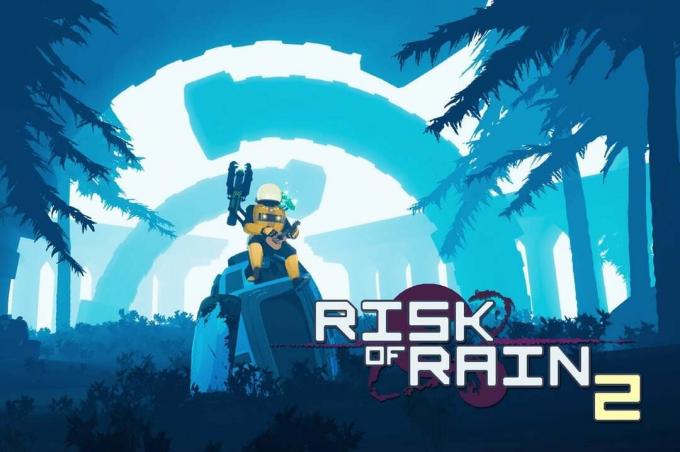
Contenido
- Cómo solucionar el problema del multijugador de Risk of Rain 2 que no funciona
- Método 1: reinicie la PC con Windows 10.
- Método 2: ejecutar Risk of Rain 2 como administrador
- Método 3: verificar la integridad de los archivos del juego (solo Steam)
- Método 4: agregar una excepción de juego al Firewall de Windows Defender
- Método 5: deshabilite el firewall de Windows Defender (no recomendado)
- Método 6: deshabilitar / desinstalar antivirus de terceros.
- Método 7: reenvío de puertos
- Método 8: actualice Windows.
- Problemas relacionados
Cómo solucionar el problema del multijugador de Risk of Rain 2 que no funciona
Muchas razones causan que el multijugador de Risk of Rain 2 no comience el problema, como:
- Problemas de firewall - Si su Firewall de Windows Defender o un antivirus de terceros está bloqueando Risk of Rain 2, es posible que no acceda a algunas de sus funciones. Por lo tanto, desencadenará dicho problema.
- Archivos locales corruptos - Los archivos y datos del juego corruptos pueden causar este problema.
- Puertos de juego bloqueados - Cuando el enrutador que usa le ha asignado el mismo puerto que el juego usa para algún otro propósito, entonces se encontrará con dicho problema.
- Privilegios de administrador - Si no está ejecutando Steam como administrador, es posible que se enfrente al problema de que el riesgo de lluvia 2 no funciona. Además, asegúrese de que el archivo steam_appid.txt no se elimina cada vez que ejecuta el juego.
Controles preliminares
Antes de comenzar con la solución de problemas,
- Garantizar buena velocidad de internet conexión.
- Verifique los requisitos mínimos del sistema para que el juego funcione correctamente.
- Inicie sesión como administrador y luego, ejecuta el juego.
Método 1: reiniciar Windows 10 PC
Esto puede parecer un método demasiado simple, pero es funcionalmente adecuado.
1. Salida de Riesgo de lluvia 2 y cierre todos los demás programas similares de Administrador de tareas.
2. Navega al Menu de inicio presionando el Clave de Windows.
3. Ahora, seleccione el Icono de energía.
4. Varias opciones como Dormir, Apagar, y Reiniciar será mostrado. Aquí, haga clic en Reiniciar, como se muestra.
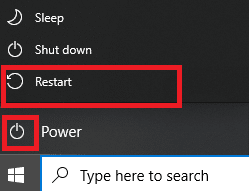
5. Después de reiniciar, inicie el juego. Compruebe si el problema está resuelto ahora.
Método 2: ejecutar Risk of Rain 2 como administrador
Necesita privilegios administrativos para acceder a todos los archivos y servicios en cualquier aplicación, incluidos los juegos. Si no tiene los derechos administrativos necesarios, es posible que se enfrente al problema de que el riesgo de lluvia 2 no se inicia. Por lo tanto, ejecute el juego como administrador como se explica a continuación:
1. Haga clic derecho en el Riesgo de lluvia 2Atajo.
2. Ahora, haga clic en Propiedades, como se muestra.

3. Aquí, cambia al Compatibilidad pestaña.
4. Ahora, marque la casilla junto a Ejecute este programa como administrador, como se representa.

5. Finalmente, haga clic en Aplicar> Aceptar para guardar estos cambios.
Leer también:Cómo habilitar el control de cuentas de usuario en sistemas Windows
Método 3: verificar la integridad de los archivos del juego (solo Steam)
Este método es una solución simple para todos los problemas asociados con los juegos de Steam y ha funcionado para la mayoría de los usuarios. En este proceso, los archivos de su sistema se compararán con los archivos del servidor Steam. Y la diferencia encontrada se subsanará con la reparación o sustitución de archivos. Le sugerimos que haga uso de esta increíble función en Steam. Por lo tanto, para verificar la integridad de los archivos del juego, lea nuestra guía en Cómo verificar la integridad de los archivos del juego en Steam.

Método 4: agregar una excepción de juego a Firewall de Windows Defender
El Firewall de Windows actúa como un filtro en su sistema, ya que escanea y bloquea información dañina. Sin embargo, a veces, el cortafuegos también bloquea los programas de confianza. Por lo tanto, en tales casos, agregue una excepción del programa
1. presione el Ventanasllave, escribe Panel de control, y golpea Ingresar para lanzarlo.
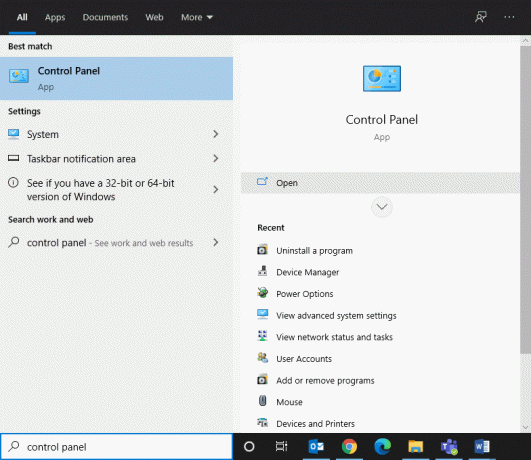
2. Aquí, establece Vista por>Iconos grandes y haga clic en Firewall de Windows Defender, como se muestra.

3. A continuación, haga clic en Permitir una aplicación o función a través del Firewall de Windows Defender, como se muestra a continuación.
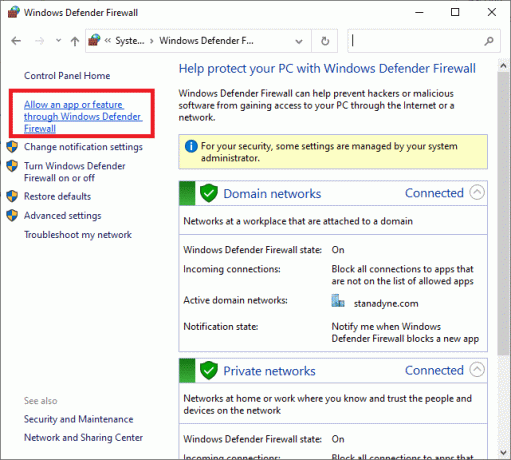
4. Luego haga clic en Cambiar ajustes. Comprobar el Dominio, Privado & Público casillas correspondientes a Riesgo de lluvia 2 para permitirle pasar por el cortafuegos.
Nota: Usar Permitir otra aplicación… para buscar la aplicación en particular si no aparece en la lista.
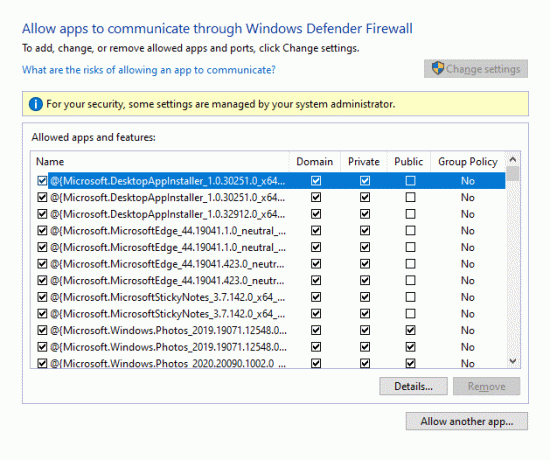
5. Finalmente, haga clic en OK.
Método 5: deshabilite el firewall de Windows Defender (no recomendado)
Si el método anterior no funciona, desactive el firewall para solucionar el problema de que el multijugador de Risk of Rain 2 no se inicia en Windows 10.
Nota: La desactivación del firewall hace que su sistema sea más vulnerable a los ataques de malware o virus. Por lo tanto, si elige hacerlo, asegúrese de habilitarlo poco después de que haya terminado de jugar dicho juego.
1. Navegar a Panel de control> Firewall de Windows Defender como se ha mencionado más arriba.
2. Selecciona el Activar o desactivar el Firewall de Windows Defender opción en el panel izquierdo, como se resalta.
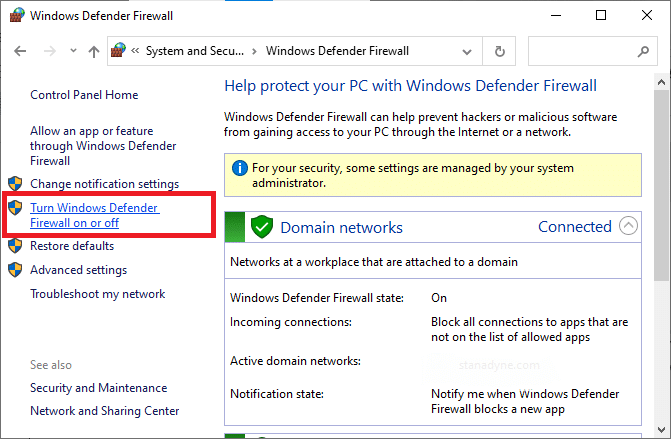
3. Aquí, seleccione el Apague el Firewall de Windows Defender (no recomendado) opción para cada configuración de red disponible a saber Dominio, Público & Privado.

4. Reiniciartu computador. Compruebe si el problema del modo multijugador de Risk of Rain 2 que no funciona se ha solucionado ahora.
Leer también:Corregir el error de carga de la aplicación Steam 3: 0000065432
Método 6: deshabilitar / desinstalar antivirus de terceros
En algunos casos, el software antivirus de terceros también evita que se abra el programa, lo que no permitirá que tu juego establezca una conexión con el servidor. Por lo tanto, para resolver el mismo, puede deshabilitar o desinstalar temporalmente el programa antivirus instalado en su computadora.
Nota: Hemos mostrado los pasos para Avast Antivirus gratuito como ejemplo aquí. Siga pasos similares en otras aplicaciones similares.
Método 6A: deshabilite Avast Antivirus
1. Haga clic derecho en el Avast Antivirus icono en el Barra de tareas.
2. Ahora, seleccione Control de escudos de Avast, como se muestra.
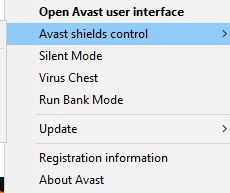
3. Elija cualquiera de estos opciones:
- Desactivar durante 10 minutos
- Desactivar durante 1 hora
- Desactivar hasta que se reinicie la computadora
- Desactivar permanentemente
Método 6B: desinstale Avast Antivirus
1. Lanzamiento Panel de control y haga clic en Desinstalar un programa bajo la Programas sección, como se resalta.
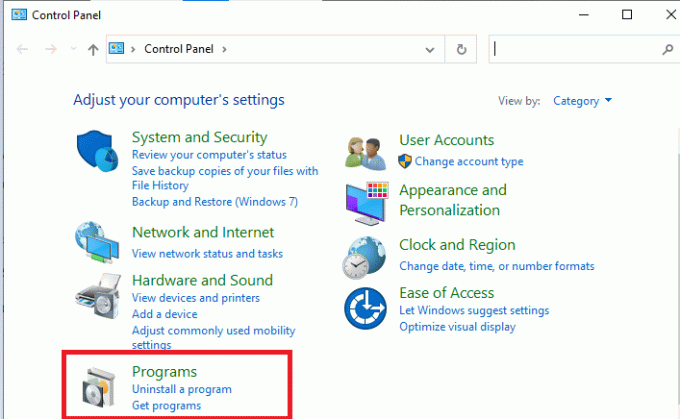
2. Aquí, haga clic derecho en AvastAntivirus gratis y luego, haga clic en Desinstalar, como se muestra a continuación.

Método 7: reenvío de puertos
Como se mencionó al principio de este artículo, si el enrutador bloquea los puertos de su juego, puede enfrentar el problema de que el multijugador de Risk of Rain 2 no funciona. Sin embargo, puede reenviar estos puertos para arreglar lo mismo.
1. presione el Ventanas clave y tipo cmd. Haga clic en Ejecutar como administrador almorzar Símbolo del sistema.

2. Ahora, escriba ipconfig / all y golpea Ingresar, como se muestra.
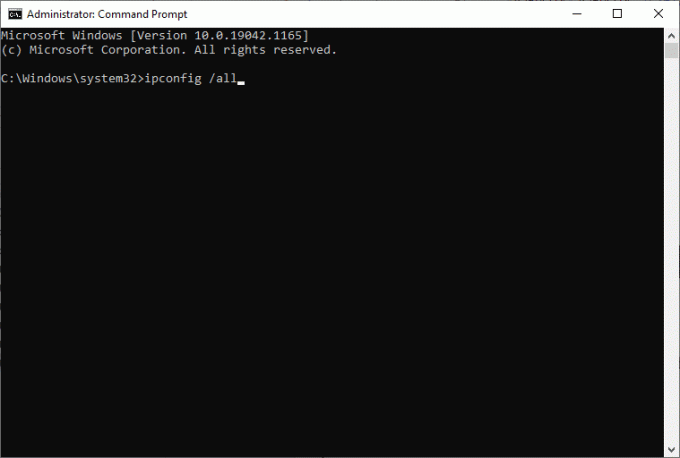
3. Anote los valores de Puerta de enlace predeterminada, Máscara de subred, MAC, y DNS.

4. Para abrir el Correr cuadro de diálogo, presione el Ventanas +R llave.
5. Escribe ncpa.cpl y haga clic en OK.
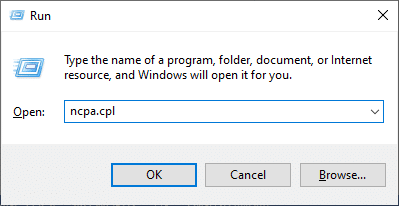
6. Haga clic derecho en su conexión de red y haga clic en Propiedades, como se resalta.
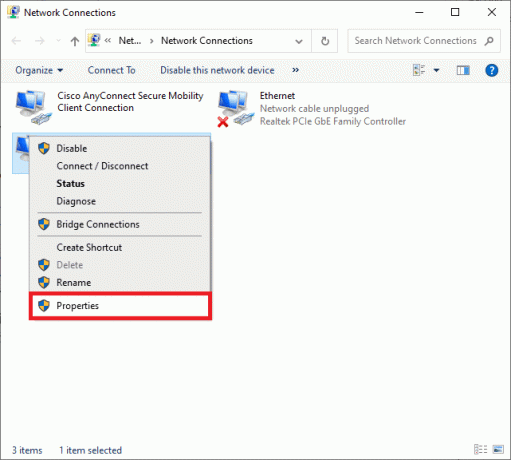
7. Aquí, seleccione Protocolo de Internet versión 4 (TCP / IPv4) y haga clic en Propiedades.
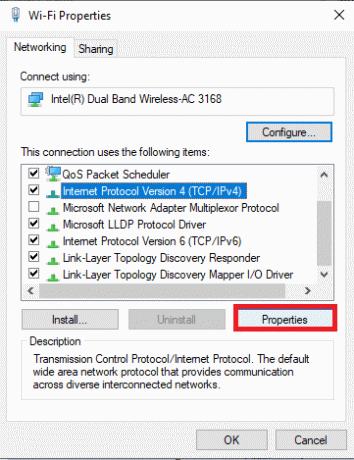
8. Seleccione el icono Utilice las siguientes direcciones de servidor DNS.
9. Luego, ingrese los valores que se indican a continuación:
Servidor DNS preferido: 8.8.8.8Servidor DNS alternativo: 8.8.4.4
10. A continuación, compruebe el Validar configuraciones al salir opción y haga clic en OK.
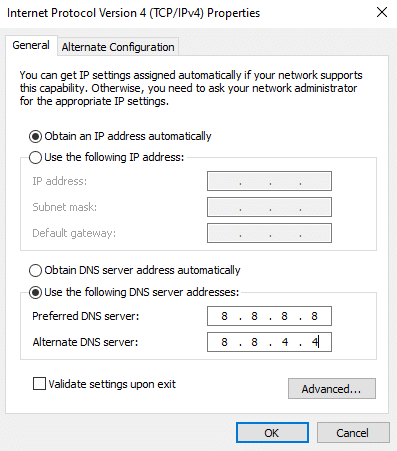
11. Lanza tu navegador web y escriba tudirección IP para abrir la configuración del enrutador.
12. Entra tu credenciales de acceso.
13. Navegar a Habilitar la asignación manual debajo Configuración básicay haga clic en Si.
14. Ahora, en la configuración de DCHP, ingrese su Dirección Mac y dirección IP, y Servidores DNS y haga clic en Ahorrar.
15. Haga clic en Reenvío de puertosy escriba el siguiente rango de puertos para abrir bajo Comienzo y Fin los campos:
TCP: 27015-27030, 27036-27037UDP: 4380, 27000-27031, 27036

16. Ahora, escriba el Dirección IP estática has creado y comprobado Habilitar opción.
17. Finalmente, haga clic en Ahorrar o Solicitar para guardar los cambios.
18. Reiniciar su enrutador y su PC. Compruebe si el problema está resuelto ahora.
Leer también:Corrección El contenido no se puede mostrar porque el control S / MIME no está disponible
Método 8: actualizar Windows
Microsoft lanza actualizaciones periódicamente para corregir los errores en su sistema. Por lo tanto, la instalación de nuevas actualizaciones podría ayudarlo a solucionar el problema de que el multijugador no inicia Risk of Rain 2.
1. presione el Windows + I llaves juntas para abrir Ajustes en su sistema.
2. Ahora, seleccione Actualización y seguridad.
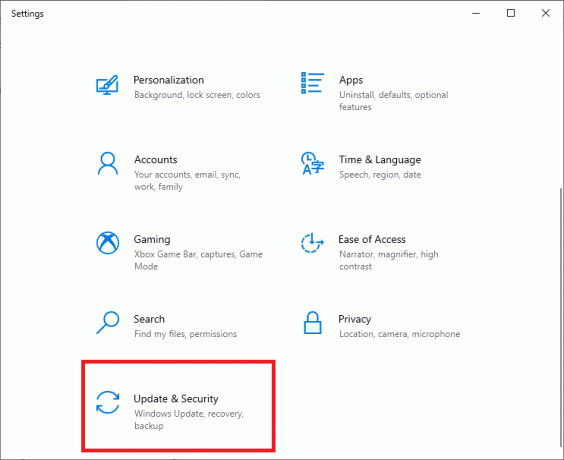
3. Ahora, haga clic en Buscar actualizaciones botón.

4A. Hacer clic Instalar ahora para descargar e instalar la última actualización disponible.

4B. Si su sistema ya está actualizado, se mostrará Estás actualizado mensaje.
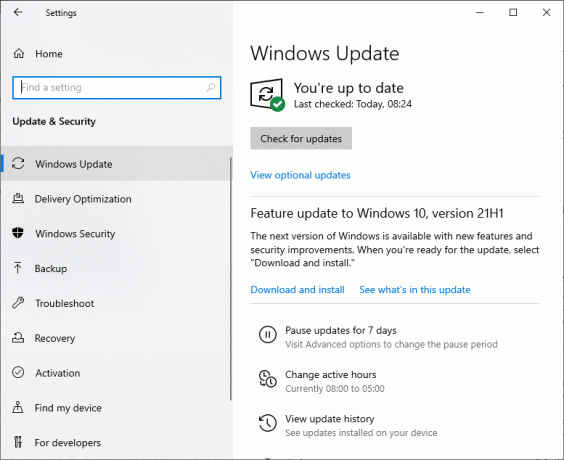
5. Reiniciar su PC para implementar las últimas actualizaciones.
Problemas relacionados
A continuación se enumeran algunos problemas similares al modo multijugador de Risk of Rain 2 que no se inicia junto con sus posibles soluciones:
- Pantalla negra multijugador de Risk of Rain 2 - Inicie la resolución de problemas ejecutando el juego con privilegios administrativos siempre que se enfrente a este problema. Luego, verifique si faltan archivos usando la función Verificar la integridad de los archivos del juego en Steam.
- Riesgo de lluvia 2 sin carga - Cuando se enfrente a este problema, actualice los controladores de gráficos y resuelva los conflictos con los programas de firewall y antivirus.
- El lobby multijugador de Risk of Rain 2 no funciona - Reinicie su juego cuando se enfrente a este problema.
- Riesgo de lluvia 2 Conexión perdida - Reinicie su enrutador y busque ayuda de su proveedor de servicios de Internet para solucionar problemas de conectividad. Asegúrese de que los controladores de red estén actualizados y utilice una red cableada en lugar de una red Wi-Fi.
Recomendado
- Cómo reparar la actualización de Avast atascada en Windows 10
- Arreglar Star Wars Battlefront 2 que no se inicia
- Reparar el brócoli del código de error de Destiny 2
- Reparar Fallout 76 desconectado del servidor
- Arreglar las caídas de cuadros de League of Legends
Esperamos que esta guía haya sido útil y que pueda repararEl multijugador de Risk of Rain 2 no funcionaproblema en Windows 10. Háganos saber qué método funcionó mejor para usted. Además, si tiene alguna consulta / sugerencia con respecto a este artículo, no dude en dejarla en la sección de comentarios.